Utilizatorii sistemului de operare Windows 10 se confruntă uneori cu o eroare denumită Bad_Module_Info, mai ales când încearcă să ruleze anumite jocuri disponibile pe platforma Steam. Unii utilizatori au început să întâmpine această problemă după instalarea actualizării Fall Creators, în timp ce alții raportează că a apărut în decembrie 2017. În esență, această eroare împiedică lansarea sau funcționarea corectă a aplicației respective. Printre aplicațiile afectate se numără, în special, jocurile, cum ar fi CS:GO și Playerunknown’s Battleground. Mai jos sunt prezentate câteva metode pentru a remedia această eroare.
Soluții pentru eroarea Bad_Module_Info
Dezactivarea optimizării ecranului complet
Această eroare poate apărea ca un efect secundar al funcției de optimizare a ecranului complet din Windows 10. Odată cu actualizarea Fall Creators, nu mai există o opțiune simplă de dezactivare a acestei optimizări printr-un singur clic. Pentru a rezolva eroarea Bad_Module_Info, este necesar să dezactivați optimizarea ecranului complet specifică aplicației care o generează.
Pentru a realiza acest lucru, dați clic dreapta pe fișierul executabil (EXE) sau pe scurtătura aplicației. Din meniul contextual, selectați „Proprietăți”. În fereastra nou deschisă, navigați la fila „Compatibilitate” și bifați opțiunea „Dezactivați optimizările pe ecran complet”. Aplicați modificările făcute și, pentru siguranță, reporniți calculatorul. Eroarea Bad_Module_Info ar trebui să dispară după acești pași.
Actualizarea driverelor grafice
Unii utilizatori, mai ales cei care folosesc plăci video Nvidia, ar putea constata că dezactivarea optimizării ecranului complet nu este suficientă pentru a rezolva problema. De fapt, este posibil ca optimizarea ecranului complet să nu fie cauza principală. Prin urmare, verificați dacă driverele plăcii video sunt la zi. În caz contrar, actualizați-le imediat.
Deschideți Managerul de dispozitive, dați clic dreapta pe placa video și alegeți „Actualizare driver”. Deoarece actualizările Windows nu oferă întotdeauna cele mai recente versiuni de drivere, este recomandat să verificați site-urile producătorilor plăcii video, cum ar fi Nvidia sau AMD, pentru a descărca cele mai recente drivere pentru modelul dvs. specific.
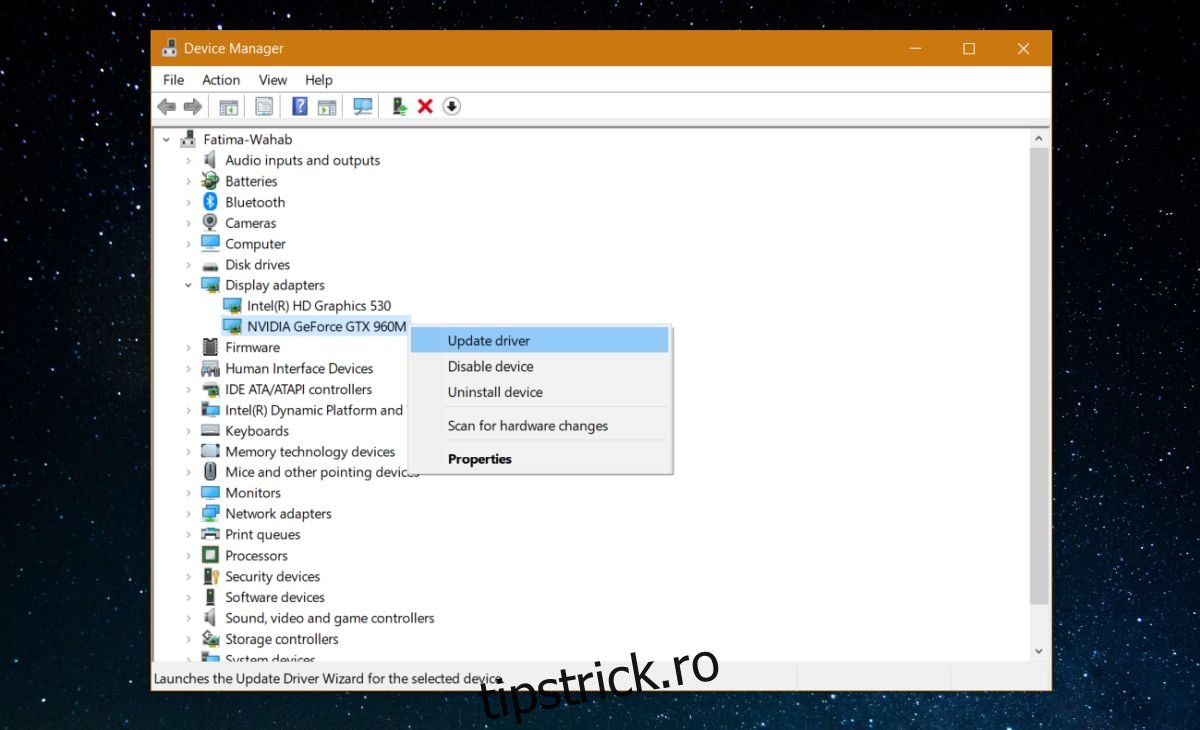
Rularea în modul de compatibilitate
Dați clic dreapta pe executabilul (EXE) sau pe scurtătura aplicației care cauzează problema și selectați „Proprietăți” din meniul contextual. Accesați fila „Compatibilitate” și activați opțiunea „Rulați acest program în modul de compatibilitate pentru”. Încercați atât modurile Windows 8, cât și Windows 7 pentru a vedea care dintre ele rezolvă problema.
Dacă rularea în modul de compatibilitate singură nu rezolvă problema, încercați să rulați aplicația în modul de compatibilitate având simultan dezactivată optimizarea ecranului complet.
Verificarea componentelor hardware
Este recomandat să verificați și componentele hardware ale calculatorului. În special, verificați dacă placa video nu este deteriorată. Dacă placa video prezintă probleme fizice, soluțiile de mai sus nu vor funcționa până când nu veți repara sau înlocui componenta. Dacă ați avut anterior probleme cu jocurile, eroarea Bad_Module_Info ar putea fi doar un simptom al unei probleme mai grave, cum ar fi o placă video defectă.
Utilizatorii au reușit să corecteze eroarea Bad_Module_Info folosind una dintre metodele de mai sus. Totuși, în câteva cazuri izolate, a fost necesară dezinstalarea și reinstalarea jocului sau a aplicației pentru a remedia problema. Este recomandat să încercați această soluție ca ultimă opțiune, după ce ați epuizat toate celelalte variante.